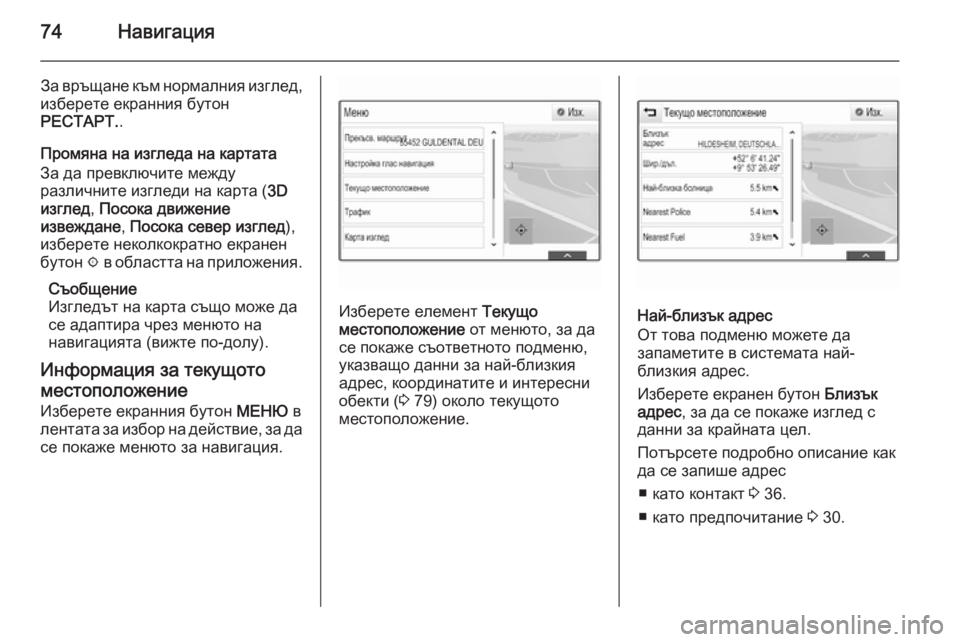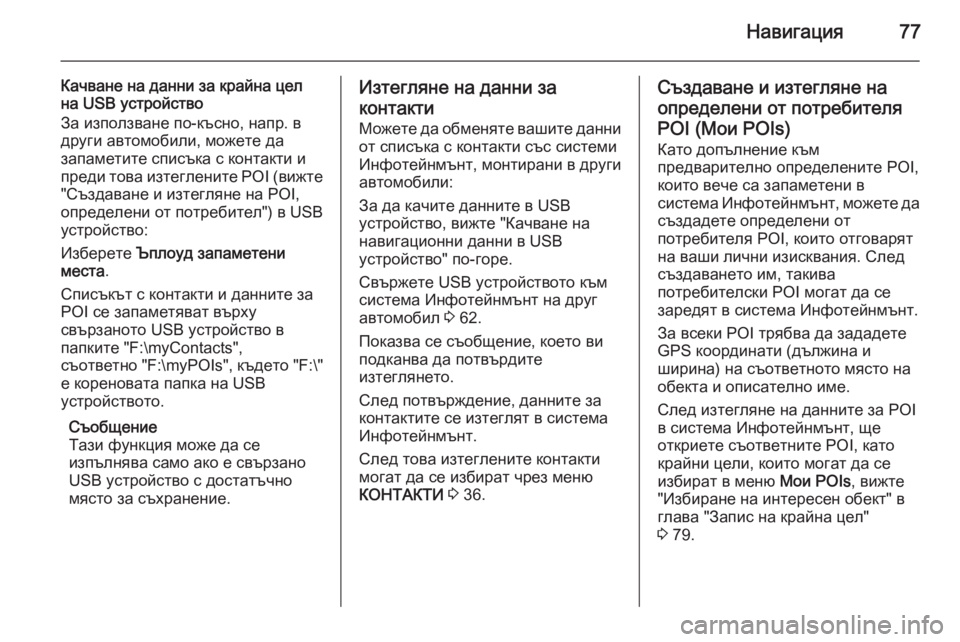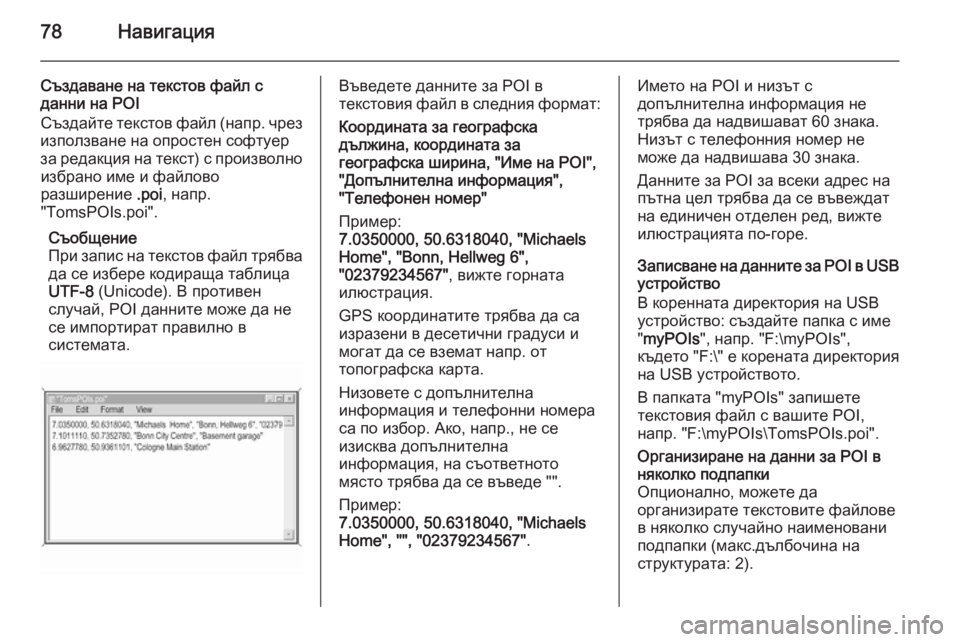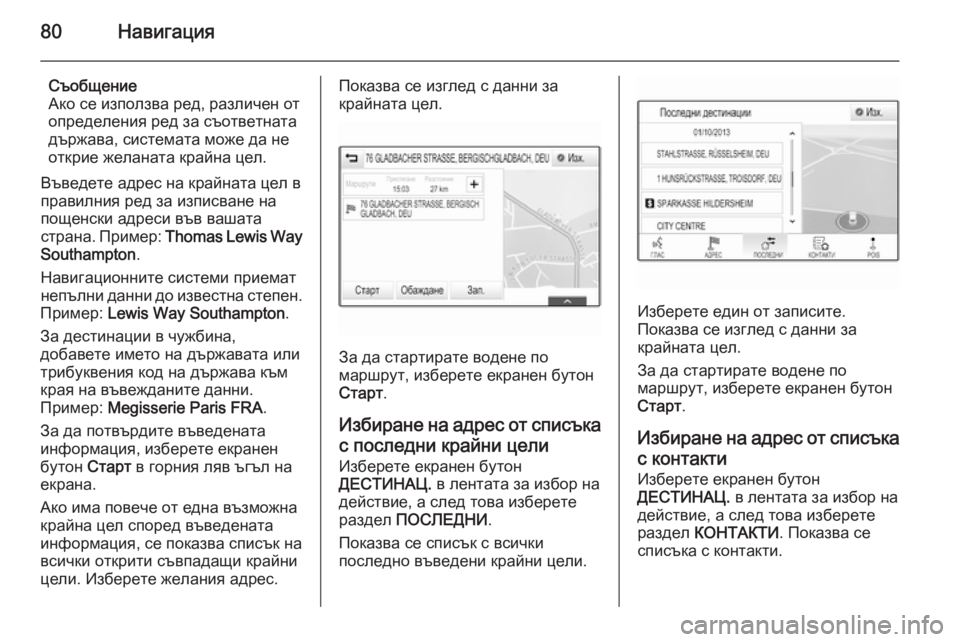Page 73 of 165

Навигация73
■ Показва се името на текущоизбраниия маршрут.
■ Следващата маневра на завиване се обозначава със
символ със стрелка.
■ Показва се разстоянието до следващата маневра за
завиване.
Обработка на карта
Превъртане
За да превъртите през карта, по избор можете:
■ Да поставите пръста си където и да е върху екрана и да го
преместите нагоре, надолу,
наляво или надясно в
зависимост от посоката, в която
желаете да превъртите.
■ Да поставите два пръста където и да е върху сензорния панел и
да ги преместите нагоре, надолу, наляво или надясно в
зависимост от посоката, в която
желаете да превъртите.
Картата се премества като показва
нов участък.За да се върнете към текущото
местоположение, изберете
екранен бутон РЕСТАРТ. в лентата
за избор на действие.
Центриране
Натиснете върху желаното
местоположение върху екрана.
Картата се центрира около това
местоположение.
Показва се червен символ v при
съответното местоположение, а
съответния адрес се показва в
етикет.За да се върнете към текущото
местоположение, изберете
екранен бутон РЕСТАРТ. в лентата
за избор на действие.
Мащабиране
За да увеличите мащаба на
избрано местоположение от
картата, изберете екранен бутон
ЗУУМ ПРИБ. .
За да намалите мащаба и да се покаже по-широка зона около
избраното местоположение,
изберете екранен бутон ЗУУМ
ОТД. .
Бутон за преглед
По време на активно водене по
маршрут, екранен бутон ПРЕГЛЕД
се показва в лентата за избор на
действие.
За да се покаже преглед на текущо активния маршрут върху картата,
изберете екранен бутон ПРЕГЛЕД.
Екранният бутон се променя на РЕСТАРТ. .
Page 74 of 165
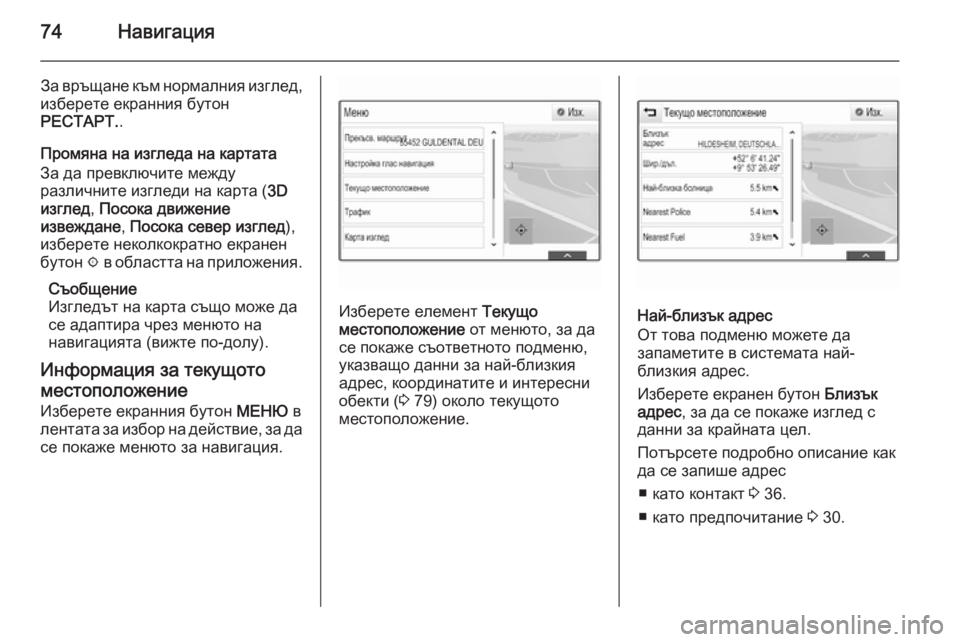
74Навигация
За връщане към нормалния изглед,
изберете екранния бутон
РЕСТАРТ. .
Промяна на изгледа на картата
За да превключите между
различните изгледи на карта ( 3D
изглед , Посока движение
извеждане , Посока север изглед ),
изберете неколкократно екранен
бутон x в областта на приложения.
Съобщение
Изгледът на карта също може да
се адаптира чрез менюто на
навигацията (вижте по-долу).
Информация за текущото
местоположение Изберете екранния бутон МЕНЮ в
лентата за избор на действие, за да
се покаже менюто за навигация.
Изберете елемент Текущо
местоположение от менюто, за да
се покаже съответното подменю,
указващо данни за най-близкия
адрес, координатите и интересни
обекти ( 3 79) около текущото
местоположение.Най-близък адрес
От това подменю можете да
запаметите в системата най-
близкия адрес.
Изберете екранен бутон Близък
адрес , за да се покаже изглед с
данни за крайната цел.
Потърсете подробно описание как
да се запише адрес
■ като контакт 3 36.
■ като предпочитание 3 30.
Page 75 of 165

Навигация75
Интересни обекти
От това подменю можете да
започнете водене по маршрут до
един от най-близките интересни
обекти.
Изберете желания обект,
представляващ интерес. Показва
се изглед с данни за крайната цел.
Изберете екранния бутон Старт.
Потърсете подробно описание как
да се въведе крайна цел 3 79.
Изглед на карта
Изглед
Изберете екранен бутон МЕНЮ в
лентата за избор на действие, а
след това изберете елемент Карта
изглед от списъка за показване на
съответното подменю.
Изберете подробен изглед на
карта ( 3D изглед , Посока движение
извеждане , Посока север изглед ).Аудио информация
Ако е активиран Звукова
информация , екранните бутони за
управление на аудио системата се
показват в лентата за избор на
действие на изгледа на картата.
Изберете екранен бутон МЕНЮ в
лентата за избор на действие, а
след това изберете елемент Карта
изглед от списъка за показване на
съответното подменю.
Нагласете Звукова информация на
Вкл. или Изкл. .
Режим на дисплея
Изберете екранен бутон МЕНЮ в
лентата за избор на действие, а
след това изберете елемент Карта
изглед от списъка за показване на
съответното подменю.
Изберете Режим ден / нощ за да се
покаже съответното подменю.
В зависимост от условията на
външно осветление, активирайте
Ден или Нощ.Ако желаете екранът да се
регулира автоматично,
активирайте елемент Авто от
менюто.
Икони за POI
Изберете екранен бутон МЕНЮ в
лентата за избор на действие, а
след това изберете елемент Из‐
вежд.икони"Забележителности" от
списъка за показване на съответното подменю.
Ако е активиран POI икони, на
картата се показват интересни
обекти около текущото
местоположение или по маршрута.
Нагласете POI икони на Вкл. или
Изкл. .
Ако POI икони е зададен на Вкл.,
изберете категориите POI
(интересни обекти), които желаете
да бъдат показвани.
Изберете Изтрий всички , за да
премахнете избора на всички
категории.
Page 76 of 165

76Навигация
Управление на навигационниданни
Изберете екранен бутон МЕНЮ в
лентата за избор на действие, а
след това изберете елемент Лични
данни от списъка.
Показва се списък с места за
съхранение на различни данни на
приложението за навигация.
Списък с контакти
Изберете Адресна книга за да се
покаже съответното подменю.Изтриване на всички записи
За да изтриете всички записи от
списъка с контакти, изберете
елемент Изтриване на всички
данни от списъка. Получавате
подкана със съобщение.
Потвърдете съобщението, за да
изтриете целия списък с контакти.Редактиране на списъка с контакти Изберете Редактиране на
адресната книга , за да се покаже
списъка с контакти.Потърсете подробно описание за
редактиране на списъка с контакти
3 36.
Списък с последни крайни цели
Изберете Последни дестинации за
да се покаже съответното подменю.Изтриване на всички крайни цели
За да изтриете всички записи от
списъка с последните крайни цели, изберете елемент от списъка
Изтриване вс. дестинации .
Получавате подкана със
съобщение.
Потвърдете съобщението, за да изтриете целия списък с
последните крайни цели.Изтриване на отделни крайни цели Изберете Изтриване отделни
дестинации , за да се покаже
списъка с последните крайни цели.
За да изтриете крайна цел,
изберете икона ─ до съответната
крайна цел. Получавате подкана
със съобщение.
Потвърдете съобщението, за да
изтриете крайната цел.Изтеглени POI
Изберете Мои POIs за да се покаже
съответното подменю.
POI (интересни обекти), които
преди са били изтеглени в
системата, могат да се изтрият.
Другите POI остават в системата.Изтриване на всички изтеглени POI
За да изтриете всички записи от
списъка с контакти, изберете
елемент Изтриване на всички мои
POIs от списъка. Получавате
подкана със съобщение.
Потвърдете съобщението, за да
изтриете целия списък с POI.Изтриване на категории
Изберете Изтриване на лични
категории , за да се покаже списък
с категории на POI.
За да изтриете категория, изберете икона ─ до съответната категория.
Получавате подкана със
съобщение.
Потвърдете съобщението, за да
изтриете категорията.
Page 77 of 165
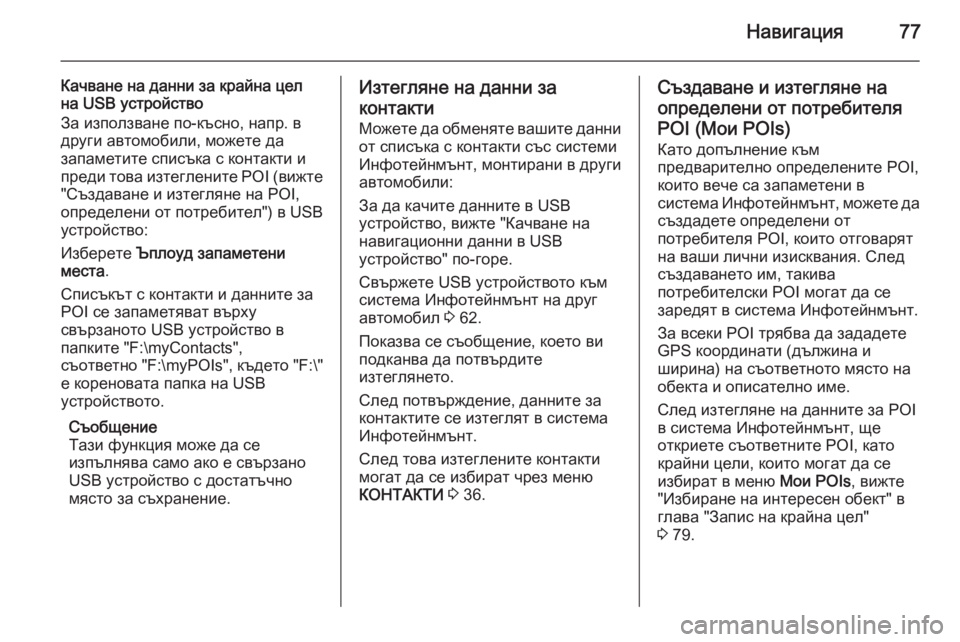
Навигация77
Качване на данни за крайна цел
на USB устройство
За използване по-късно, напр. в
други автомобили, можете да
запаметите списъка с контакти и
преди това изтеглените POI ( вижте
"Създаване и изтегляне на POI,
определени от потребител") в USB
устройство:
Изберете Ъплоуд запаметени
места .
Списъкът с контакти и данните за
POI се запаметяват върху
свързаното USB устройство в
папките "F:\myContacts",
съответно "F:\myPOIs", където "F:\"
е кореновата папка на USB
устройството.
Съобщение
Тази функция може да се
изпълнява само ако е свързано
USB устройство с достатъчно
място за съхранение.Изтегляне на данни за
контакти
Можете да обменяте вашите данни
от списъка с контакти със системи
Инфотейнмънт, монтирани в други
автомобили:
За да качите данните в USB
устройство, вижте "Качване на
навигационни данни в USB
устройство" по-горе.
Свържете USB устройството към
система Инфотейнмънт на друг
автомобил 3 62.
Показва се съобщение, което ви
подканва да потвърдите
изтеглянето.
След потвърждение, данните за
контактите се изтеглят в система
Инфотейнмънт.
След това изтеглените контакти
могат да се избират чрез меню
КОНТАКТИ 3 36.Създаване и изтегляне на
определени от потребителяPOI (Мои POIs)
Като допълнение към
предварително определените POI,
които вече са запаметени в
система Инфотейнмънт, можете да създадете определени от
потребителя POI, които отговарят
на ваши лични изисквания. След
създаването им, такива
потребителски POI могат да се
заредят в система Инфотейнмънт.
За всеки POI трябва да зададете
GPS координати (дължина и
ширина) на съответното място на
обекта и описателно име.
След изтегляне на данните за POI
в система Инфотейнмънт, ще
откриете съответните POI, като
крайни цели, които могат да се
избират в меню Мои POIs, вижте
"Избиране на интересен обект" в
глава "Запис на крайна цел"
3 79.
Page 78 of 165
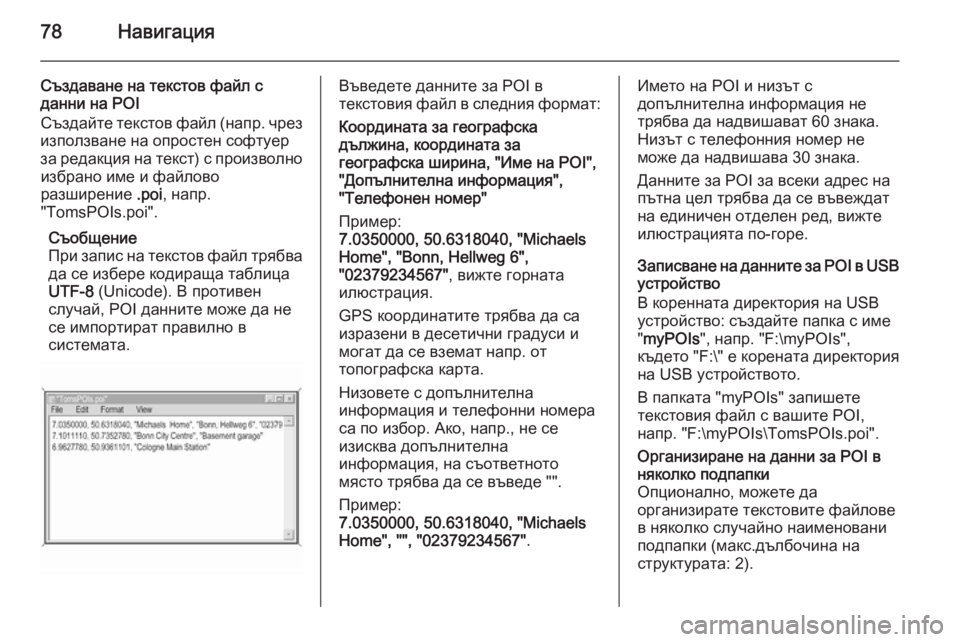
78Навигация
Създаване на текстов файл с
данни на POI
Създайте текстов файл ( напр. чрез
използване на опростен софтуер
за редакция на текст) с произволно избрано име и файлово
разширение .poi, напр.
"TomsPOIs.poi".
Съобщение
При запис на текстов файл трябва
да се избере кодираща таблица
UTF-8 (Unicode). В противен
случай, POI данните може да не
се импортират правилно в
системата.Въведете данните за POI в
текстовия файл в следния формат:
Координата за географска
дължина, координата за
географска ширина, "Име на POI",
"Допълнителна информация",
"Телефонен номер"
Пример:
7.0350000, 50.6318040, "Michaels
Home", "Bonn, Hellweg 6",
"02379234567" , вижте горната
илюстрация.
GPS координатите трябва да са
изразени в десетични градуси и
могат да се вземат напр. от
топографска карта.
Низовете с допълнителна
информация и телефонни номера
са по избор. Ако, напр., не се
изисква допълнителна
информация, на съответното
място трябва да се въведе "".
Пример:
7.0350000, 50.6318040, "Michaels
Home", "", "02379234567" .Името на POI и низът с
допълнителна информация не
трябва да надвишават 60 знака.
Низът с телефонния номер не
може да надвишава 30 знака.
Данните за POI за всеки адрес на
пътна цел трябва да се въвеждат
на единичен отделен ред, вижте
илюстрацията по-горе.
Записване на данните за POI в USB
устройство
В коренната директория на USB
устройство: създайте папка с име
" myPOIs ", напр. "F:\myPOIs",
където "F:\" е корената директория
на USB устройството.
В папката "myPOIs" запишете
текстовия файл с вашите POI,
напр. "F:\myPOIs\TomsPOIs.poi".Организиране на данни за POI в няколко подпапки
Опционално, можете да
организирате текстовите файлове
в няколко случайно наименовани
подпапки (макс.дълбочина на
структурата: 2).
Page 79 of 165

Навигация79
Примери: F:\myPOIs\AnnsPOIs или
F:\myPOIs\MyJourney\London,
където F:\ е основната директория на USB устройството.
Съобщение
В папка може да се записват само подпапки или POI файлове.
Смесването от двата вида няма да се импортира правилно в
системата.
След изтегляне на
индивидуалните данни за POI,
организирани по този начин, в
Система Инфотейнмънт (вижте
описанието на процедурата за
изтегляне по-долу), меню Мои
POIs ще списък с избираеми
подменюта.
След избиране на подменю, ще се
изведат още подменюта или
съответният му списък с
импортирани POI категории.Изтегляне на данни за POI в
Система Инфотейнмънт
Свържете USB устройството с
вашите потребителски POI към
USB порта 3 62 на система
Инфотейнмънт.
Показва се съобщение, което ви
подканва да потвърдите
изтеглянето.
След потвърждение, данните за
POI ще бъдат изтеглени в система
Инфотейнмънт.
Изтеглените POI могат след това да се избират като крайни цели
чрез меню Мои POIs, вижте
"Избиране на интересен обект" в
глава "Запис на крайна цел"
3 79.
Въвеждане на пътна цел Приложението за навигация
предоставя различни опции за
задаване на крайна цел за водене
по маршрут.
Натиснете бутона ;, а след това
изберете икона НАВИГАЦИЯ, за да
се покаже картата за навигация.Въвеждане на адрес чрез
клавиатура
Изберете екранен бутон
ДЕСТИНАЦ. в лентата за избор на
действие, а след това изберете
раздел АДРЕС.
Можете да въведете адрес,
кръстовище или името на път.
Потърсете подробно описание за
клавиатурите 3 26.
Потърсете подробна информация
за специфичните за страната
правила за въвеждане на адреси
на крайни цели 3 69.
Page 80 of 165
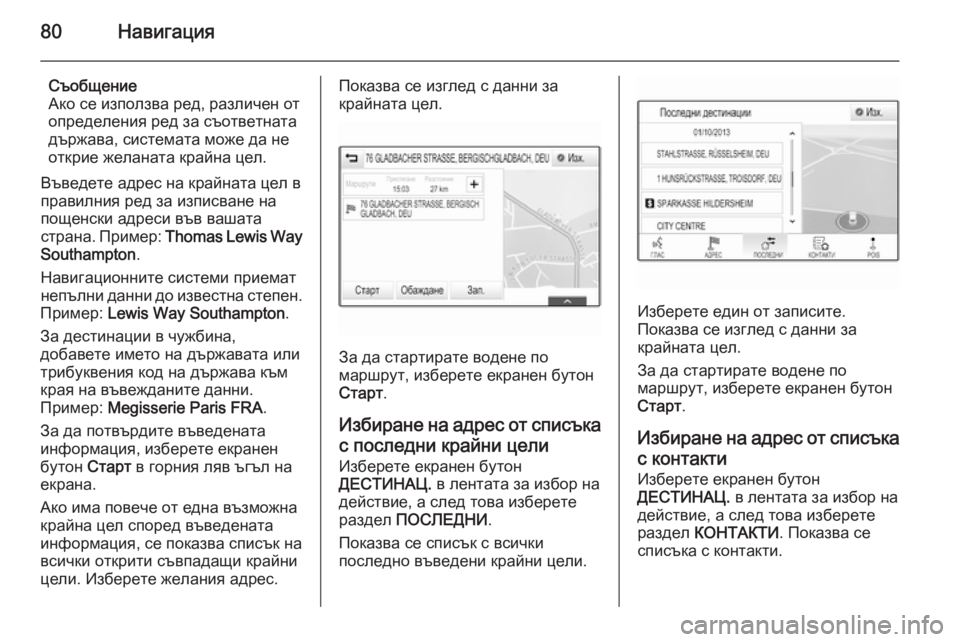
80Навигация
Съобщение
Ако се използва ред, различен от
определения ред за съответната
държава, системата може да не
открие желаната крайна цел.
Въведете адрес на крайната цел в
правилния ред за изписване на
пощенски адреси във вашата
страна. Пример: Thomas Lewis Way
Southampton .
Навигационните системи приемат
непълни данни до известна степен.
Пример: Lewis Way Southampton .
За дестинации в чужбина,
добавете името на държавата или
трибуквения код на държава към
края на въвежданите данни.
Пример: Megisserie Paris FRA .
За да потвърдите въведената
информация, изберете екранен
бутон Старт в горния ляв ъгъл на
екрана.
Ако има повече от една възможна крайна цел според въведенатаинформация, се показва списък на
всички открити съвпадащи крайни
цели. Изберете желания адрес.Показва се изглед с данни за
крайната цел.
За да стартирате водене по
маршрут, изберете екранен бутон
Старт .
Избиране на адрес от списъка
с последни крайни цели
Изберете екранен бутон
ДЕСТИНАЦ. в лентата за избор на
действие, а след това изберете
раздел ПОСЛЕДНИ .
Показва се списък с всички
последно въведени крайни цели.
Изберете един от записите.
Показва се изглед с данни за
крайната цел.
За да стартирате водене по
маршрут, изберете екранен бутон Старт .
Избиране на адрес от списъка
с контакти Изберете екранен бутон
ДЕСТИНАЦ. в лентата за избор на
действие, а след това изберете раздел КОНТАКТИ . Показва се
списъка с контакти.
 1
1 2
2 3
3 4
4 5
5 6
6 7
7 8
8 9
9 10
10 11
11 12
12 13
13 14
14 15
15 16
16 17
17 18
18 19
19 20
20 21
21 22
22 23
23 24
24 25
25 26
26 27
27 28
28 29
29 30
30 31
31 32
32 33
33 34
34 35
35 36
36 37
37 38
38 39
39 40
40 41
41 42
42 43
43 44
44 45
45 46
46 47
47 48
48 49
49 50
50 51
51 52
52 53
53 54
54 55
55 56
56 57
57 58
58 59
59 60
60 61
61 62
62 63
63 64
64 65
65 66
66 67
67 68
68 69
69 70
70 71
71 72
72 73
73 74
74 75
75 76
76 77
77 78
78 79
79 80
80 81
81 82
82 83
83 84
84 85
85 86
86 87
87 88
88 89
89 90
90 91
91 92
92 93
93 94
94 95
95 96
96 97
97 98
98 99
99 100
100 101
101 102
102 103
103 104
104 105
105 106
106 107
107 108
108 109
109 110
110 111
111 112
112 113
113 114
114 115
115 116
116 117
117 118
118 119
119 120
120 121
121 122
122 123
123 124
124 125
125 126
126 127
127 128
128 129
129 130
130 131
131 132
132 133
133 134
134 135
135 136
136 137
137 138
138 139
139 140
140 141
141 142
142 143
143 144
144 145
145 146
146 147
147 148
148 149
149 150
150 151
151 152
152 153
153 154
154 155
155 156
156 157
157 158
158 159
159 160
160 161
161 162
162 163
163 164
164